Домашние беспроводные сети имеют универсальное использование благодаря Интернету вещей , среди других аспектов. Теперь люди могут управлять большинством электронных устройств удаленно, а иногда и через голосовые команды.
Одним из таких устройств является стриптиз Govee , которые могут быть подключены к вашей домашней сети и Bluetooth для легкого управления и автоматизации. Вы можете синхронизировать светильники Govee с музыкой, и их можно опустить или осветлить и предоставить более шестнадцать миллионов вариантов цвета.
Свет может сочетаться с Google и Alexa Assistants, позволяя им легко контролировать их над Wi-Fi и Bluetooth. Кроме того, они построены, чтобы продолжиться. Поэтому вы можете использовать их на свежем воздухе, чтобы сделать ваш дом очаровательным для посторонних.
Огни Govee также имеют несколько встроенных чипов IC, которые облегчают эффекты света RGBIC, которые влекут за собой полоски, освещающие различные цвета одновременно.
Чтобы получить доступ к большинству функций Govee Light и реализовать их истинный потенциал, необходимо подключить их к Wi-Fi. Это звучит просто, но может быть громоздким, учитывая, что не многие люди знакомы с подключением таких устройств к Wi-Fi . Большинство людей привыкли подключать телефоны и ноутбуки с Wi-Fi , а не другие устройства, такие как умные огни или холодильники.
Поэтому эта статья иллюстрирует, как вы можете подключить светодиоды Govee Strip к беспроводной сети. Продолжайте читать, так как мы также рассмотрим некоторые советы по устранению неполадок, которые вы можете попробовать, если Hovee Lights откажется подключаться к Wi-Fi.
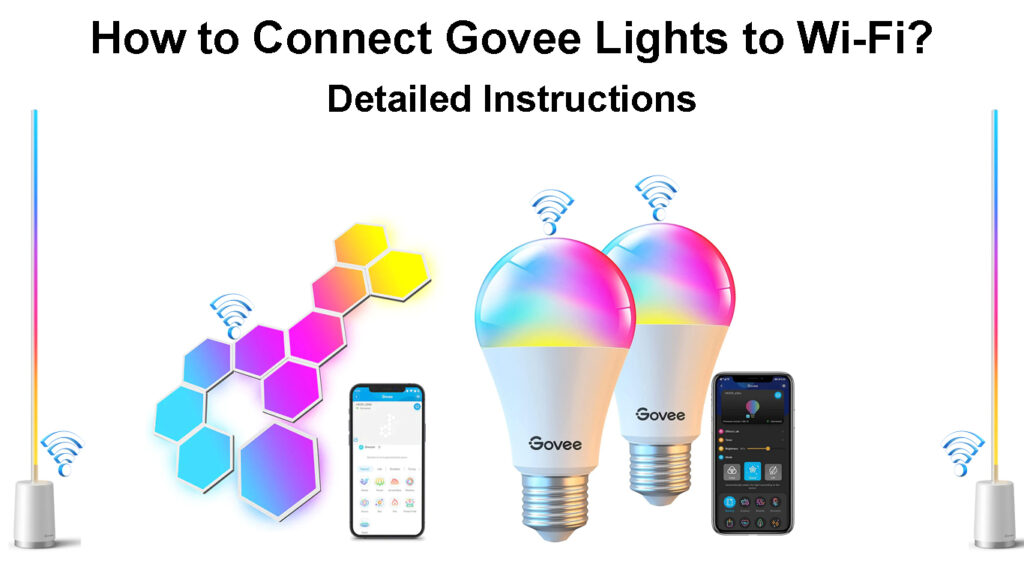
Как подключить Govee к Wi-Fi
Следующие шаги помогут вам подключить ваши огни Govee к Wi-Fi соответственно. Они есть:
- Загрузите приложение Govee Home из Play Store или App Store
- Запустите приложение и нажмите «Зарегистрироваться» со страницы входа в систему
Govee Home App
- Ключ в вашем адресе электронной почты и надежный, сильный пароль. Он должен быть случайным и состоять из восьми до двадцати символов, а не специальных, таких как знаки препинания. Пароль должен быть составлен только из номеров и букв.
- Подтвердите пароль, повторно введя его в предоставленный слот и нажав на опцию регистрации.
- Затем питайте стриптиз-огни и убедитесь, что вы включаете Bluetooth и Wi-Fi на вашем телефоне.
- Затем нажмите на знак в верхнем правом углу интерфейса домашней страницы приложения, чтобы добраться до вкладки «Добавить устройство».
- Ищите номер модели светодиодов полосовых светодиодов с устройств, перечисленных в приложении.
- Выберите номер модели устройства; Если вы не знаете модель, вы можете получить ее из коробки с огнями.
- После того, как вы нажмете на имя светодиодного устройства, он откроет отдельную страницу с указанием устройств Bluetooth поблизости, указывая, что приложение обнаруживает гаджет Govee.
- Нажмите на номер модели еще раз и подождите приложение и Govee Light, чтобы установить Bluetooth Connection.
- Затем назовите свое устройство Govee, как вы предпочитаете, затем нажмите «Готово». В качестве альтернативы, вы можете пропустить этот шаг, нажав на пропуск на верхний правый угол приложений.
- Введите информацию о Wi-Fi в новом окне и нажмите «Готово». Обратите внимание, что Hovee Lights может использовать только 2,4 ГГц полосы на данный момент. Поэтому подключитесь к полосе 2,4 ГГц, а не 5 ГГц .
- На этом этапе свет Govee должен быть подключен к вашей сети, и вы можете использовать его обширные функции.
Ниже есть видео о том, как установить свет Govee, подключить их к домашнему Wi-Fi и использовать различные функции света.
Govee Smart LED LED Wi-FI-FI-FI-FINTSTSP-Обзор установки
Способы управления огнями гови
Есть три основных способа, которыми вы можете управлять огнями Govee. Они включают:
Использование приложения
Это лучший и самый удобный способ взаимодействия с огнями Govee. Метод позволяет пользователям использовать богатое функциональным устройством по мере их удовольствия.
Оба устройства подключены к Wi-Fi и Bluetooth при использовании приложения. Пользователь может приглушить или осветлить свет, изменить светлые цвета, пробовать разные режимы сцены, настраивать пользовательские режимы сцены, синхронизировать свет с музыкой благодаря внутреннему микрофону устройств, и даже время огни появляются после определенного периода.
Недостатком является не все подразделения поддержки приложений.
Использование блока управления
Светодиодные полоски Govee также имеют блок управления с тремя кнопками для базового управления устройством. Верхняя кнопка работает, чтобы включить или выключить свет, когда нажата, а центральная кнопка меняет цвета светодиодной полосы.

Последняя кнопка имеет две функции. Он управляет музыкальной функцией и светодиодной яркостью, когда он давно нажимает.
Блок управления прикреплен к чистым поверхностям вдали от влаги, поскольку он не водонепроницаемый.
Домашние помощники
Полосные огни Govee совместимы с помощниками Alexa и Google Home Wi-Fi.
Все, что вам нужно сделать, это связать свет Govee с совместимым помощником, и вы можете управлять им, используя голосовые команды. К сожалению, вы не можете использовать режимы сцены и музыки через помощников.
Некоторые модели Govee Lights также поставляются с дистанционным управлением, в то время как другие можно управлять с помощью настольного приложения для устройств Windows 10 и 11.
Подключение Govee Wi-Fi-Filed Led Strip с Alexa
Советы по устранению неполадок для Govee Lights
Предположим, вы следуете вышеуказанной процедуре к букве, но свет не подключается к Wi-Fi. Вот несколько решений, которые вы можете попробовать.
- Убедитесь, что полоса 2,4 ГГц вашего маршрутизатора транслирует Wi-Fi SSID . У большинства маршрутизаторов есть оба адаптеры беспроводной группы, что позволяет их путать. Войдите на страницу администрирования маршрутизаторов , различайте две группы и убедитесь, что Govee Lights подключаются к полосе 2,4 ГГц.
- Убедитесь, что сеть Wi-Fi находится в пределах диапазона вашего телефона и блока управления Govee, поскольку в ней находятся адаптеры Wi-Fi и Bluetooth.
- Питание цикл устройства. Выключите маршрутизатор, телефон и светлую свет и вырежьте источник питания на маршрутизатор/AP и свет. Затем перезапустите устройства и попробуйте воссоединиться с беспроводной сетью.
- Удалите устройство Govee из приложения и подождите десять минут, прежде чем воссоединить его. Вы можете удалить устройство Govee, нажав на значок «Настройки» в верхнем правом углу домашней страницы Apps, а затем выберите устройство, которое вы хотите удалить.
- Сбросьте огни Govee. Вы можете сделать это вручную, если нажмите и удерживаете кнопку питания, а затем нажмите кнопку центральной кнопки четыре раза. Сделайте это, пока гаджет питается.
- Кроме того, убедитесь, что вы используете правильный пароль Wi-Fi и отключите любые ограничивающие настройки в вашей сети, такие как фильтрация MAC-адреса.
- Вы также можете попробовать другую сеть Wi-Fi.
И если проблемы сохраняются, рассмотрите возможность устранения неполадок в вашей сети, потому что это может быть проблемой.
Govee Wi -Fi включенные светодиодные полоски - полная установка и обзор
Заключение
Как мы уже видели, огни Govee - это интересные устройства, которые улучшат ваш опыт просмотра и общую атмосферу вашей среды. Свет универсален, что делает их относительно высокую цену.
При покупке света не забудьте рассмотреть цель, для которой вы намерены использовать их, поскольку разные светильники имеют разные функции и возможности.
Рекомендуемое чтение:
- Как подключить ноутбук к общественному Wi-Fi? (Пошаговое руководство)
- Как подключить POS-машину к Wi-Fi (можете ли вы подключить POS-машину к Wi-Fi?)
- Как соединить Astro njoi к Wi-Fi? (Следуй этим шагам)
Если у вас есть проблемы, соединяющие ваши светильники Govee с Wi-Fi даже после того, как попытались меры по устранению неполадок выше, обратитесь к поддержке клиентов Govees для помощи. Вы также можете обратиться за помощью к продавцу, который продал вам свет.
Вы также можете посетить страницу FAQ Govees, чтобы узнать больше о гаджетах и найти решения общих проблем, связанных с огнями.
